MS Word में Cover Page कैसे बनायें- आसान तरीका
आज हम इस पेज पर Ms Word में Cover Page कैसे बनायें जानकारी शेयर कर रहें है।
जिसके द्वारा आप आसानी से वर्ड की फाइल में कवर पेज बना सकते है।
इससे पहले हमने वर्ड की फाइल में फोटो अपलोड कैसे करते है जानकारी शेयर की थी, लिंक पर क्लिक करें।
कवर पेज क्या है ?
वर्ड की फाइल में एक विशेष प्रकार की सुविधा है, यदि आप वर्ड की फाइल में कोई बुकलेट बनाते है तो आसानी से उसका कवर पेज भी बना सकते है क्योकि यह बनाई गई बुकलेट में एक हाईलाइट के रूप में प्रदर्शित करता है जैसे – शीर्षक, फोटो, लोगो, व् अन्य सामग्री जो कवर पेज को बनानें में साहयता करता है।
कवर पेज का उपयोग :
कवर पेज का उपयोग हम अधिकत्तर बुकलेट कवर बनानें में करते है।
MS Word में Cover Page कैसे बनायें ?
कवर पेज बनाना बहुत ही आसान है बस आपको कुछ आसान से स्टेप को फॉलो करना है जैसे –
- सबसे पहले वर्ड की फाइल खोलें।
- फिर Insert बटन पर क्लिक करें।
- इन्सर्ट बटन पर क्लिक करने के बाद बायें साइट की और Cover Page पर क्लिक करें।
- कवर पेज पर क्लिक करते ही आपको बहुत सारें कवर पेज के फॉर्मेट दिखाई देगा, आप जो फॉर्मेट लेना चाहते है उस पर क्लिक करें।
- फिर अपने अनुसार कंपनी लोगो, चित्र, सामग्री, आदि लगाकर कवर पेज को सुन्दर बना सकते है।
इस तरीके से दोस्तों ऊपर दिये हुए आसान से स्टेप को फॉलो करके Ms वर्ड की फाइल में एक सूंदर कवर पेज बना सकते है।
इन्हे भी पढ़ें :
- Word में स्क्रीन शॉट कैसे लें ?
- Word की फाइल में Shapes इन्सर्ट कैसे करते है ?
- वर्ड की फाइल में पेज कलर बदलें ?
- Text Box कैसे बनायें वर्ड की फाइल में,
- वर्ड की फाइल को PDF कैसे बनायें ?
- वर्ड की फाइल में पेज नंबर कैसे डालें ?
अंतिम शब्द :
आशा करता हूँ की आपको MS Word में Cover Page कैसे बनायें जानकारी सही लगी होगी।
यदि सही लगे तो अपने दोस्तों को भेजें।
कोई प्रश्न है तो हमें कमेंट करें।
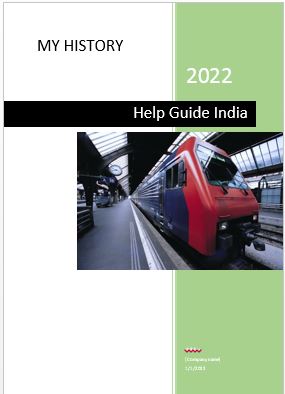
Nice